Motorola Ready For PC'de Nasıl Kullanılır: Tam Kılavuz
Yayınlanan: 2023-12-19Motorola son zamanlarda harika akıllı telefonlar üretiyor. Mükemmel performans ve hatta bazen segment sınıfı özelliklerle temiz bir Android deneyimi sunma yaklaşımlarıyla trendin tam ortasındalar. İster 220 doların altındaki fiyata 12 GB RAM ve 256 GB depolama, ister katlanır ekranlı Moto Razr olsun, Motorola pazarda harika bir performans sergiliyor ve biz de heyecanlıyız.

Motorola'nın en güçlü yönlerinden biri, her Motorola cihazıyla birlikte gelen temiz, basit ve standart Android kullanıcı arayüzü MyUX'tur . Ancak temiz ve neredeyse stok Android deneyimi, özelliklerin eksik olduğu anlamına gelmez. Bazı harika kişiselleştirme özelliklerine ve bazı zarif jest hilelerine sahiptir. Bu blogda bu özelliklerden biri olan Motorola Ready For'u tartışacağız.
İçindekiler
Motorola Neye Hazır?
Motorola Ready For, Moto'nun, telefonu bir ekrana bağlayarak akıllı telefon deneyimini tam teşekküllü bir masaüstü deneyimine dönüştürmeyi gerçekleştirmesidir. Daha iyi üretkenlik veya eğlence için telefon arayüzünden masaüstü benzeri bir arayüze sorunsuz bir şekilde dönüşür, ancak bu hikayenin yalnızca yarısıdır.
Motorola ayrıca Motorola Ready For için Moto cihazınızın PC'nize veya dizüstü bilgisayarınıza USB-C kablosuyla veya kablosuz olarak bağlanmasını sağlayan ve akıllı telefonunuza bir kontrol paneli ortamında erişmenizi sağlayan bir PC asistanı da geliştirdi.
Burada uygulama akışı, mobil masaüstü, ekran paylaşımı, akıllı telefonunuzu web kamerası olarak kullanma ve çok daha fazlası gibi çok sayıda platformlar arası Android ve Windows özelliğine erişebilirsiniz. Bu özelliklerin tümü, akıllı telefonunuz Windows PC'nize/dizüstü bilgisayarınıza kablolu veya kablosuz olarak bağlandığında çalışır.
Bu yazıda, “ PC için Hazır Asistan ” bölümüne, Moto cihazınızı Motorola Ready for PC Assistant'a nasıl bağlayıp yapılandıracağınıza ve Ready for tekliflerine ve bunların ne kadar iyi çalıştığına odaklanacağız.
Öncelikle Motorola Ready For PC Assistant'ı kullanmaya başlamak için yapmanız gerekenlere bir göz atalım.
Motorola Ready For'u PC ile kullanmak için ön koşullar
Ready For'u tam potansiyeliyle kullanmak istiyorsanız yanınızda birkaç şeyin olması gerekir. Bazı şeyler kesinlikle gerekli olmasa da Ready For'u kullanmak için mutlaka sahip olmanız gereken 2 şey vardır ve bunlar:
Uyumlu Bir Motorola Cihazı
Moto G veya Edge serisinden uyumlu bir cihaza ihtiyacınız var. Akıllı telefonunuzun Ready For ile uyumluluğunu kontrol etmek için Moto Connect web sitesini ziyaret edebilir ve uyumluluk listesini görüntüleyebilirsiniz.
"Hazır" sütununa dikkat edin. Cihazınızdan bahsediliyorsa ve bir onay işareti varsa uyumludur. Üzerinde çarpı işareti varsa uyumlu değildir. Motorola akıllı telefonunuz listede yoksa, akıllı telefonunuza önceden yüklenmemişse Google Play Store'dan Ready For uygulamasını yüklemeyi deneyin. Ready For uygulaması başarılı bir şekilde kurulduğu takdirde Motorola Ready For'u sorunsuz bir şekilde kullanabilirsiniz.
Not:Çoğu Edge cihazında uygulama önceden yüklenmiştir, çoğu G serisi cihazda ise önceden yüklenmemiştir. Ayrıca 2021 veya sonrasında piyasaya sürülen bir Moto cihazınız varsa Ready For yalnızca cihazınızda çalışacaktır.Windows PC/Dizüstü Bilgisayar
Cihazınızı kablosuz olarak bağlamak için Wi-Fi ve Bluetooth özellikli bir Windows PC veya dizüstü bilgisayara ihtiyacınız vardır. PC/dizüstü bilgisayarınızda Bluetooth veya Wi-Fi yoksa Ready For'u yalnızca Moto cihazınızı bir USB kablosuyla bağlayarak kullanabilirsiniz. Gereksiz hataları önlemek için Wi-Fi ve Bluetooth sürücülerini önceden güncellemeniz de önerilir.
Bir USB kablosu
Makalenin ilerleyen kısımlarında anlayacağınız gibi USB kablosu sürecin gerekli bir parçasıdır. Telefonla birlikte gelen USB kablosunu kullanmanın en iyisi olduğuna inanıyoruz, ancak bizim durumumuzda yaptığımız gibi farklı ve yüksek kaliteli bir USB-C kablosu da kullanabilirsiniz.
Cihazınızın uyumluluğunu kontrol ettikten ve Windows PC/dizüstü bilgisayarınız hazır olduğunda, Motorola Ready For'u hem PC/dizüstü bilgisayarda hem de akıllı telefonda yapılandırma ve kurma zamanı geldi; işte başlıyoruz.
Motorola Hazır: PC ve Telefona Kurulum
Ready For'u yapılandırmanın ilk adımı, henüz yüklü değilse Ready For'u akıllı telefonunuza yüklemektir. Çoğu Moto G serisi cihazda durum böyle değildir ve bunu Google Play Store'dan yüklemeniz gerekir; Windows PC/dizüstü bilgisayarda ise Ready For PC sihirbazını Windows Mağazasından yüklemeniz gerekir. evet, bunun için etkinleştirilmiş bir Windows 10 veya 11'e ihtiyacınız olacak. Android'deki kurulum sürecine bir göz atalım.
Android'e "Ready for" kurulumu
Amiral gemisi Moto cihazlarının çoğunda Ready For zaten yüklüdür ve bunu yapılandırmaya başlayabilirsiniz; bütçe veya orta sınıf Motorola cihazların çoğunda ise Google Play Store'dan Ready For uygulamasını yüklemeniz ve ilk kurulumu başlatmanız gerekir.
Uygulamayı Google Play Store'dan nasıl yükleyebileceğiniz aşağıda açıklanmıştır
- Google Play Store'u açın ve Motorola Ready For'u arayın.
- Aşağıdaki resimde gösterilen listeyi açın.
- Ready For uygulamasını yükleyin.
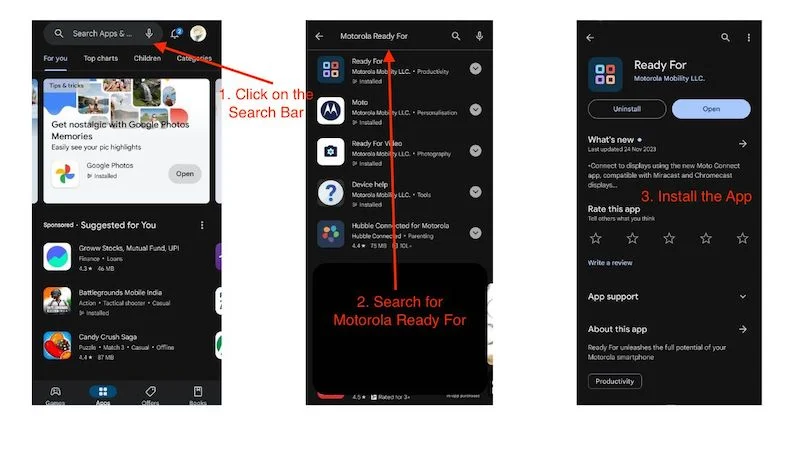
Ready For uygulaması Moto cihazınızda zaten yüklüyse ve güncellenmesi gerekiyorsa, uygulamayı da kolayca güncelleyebilirsiniz.
Windows PC/Dizüstü Bilgisayara “Ready For” Kurulumu
Motorola Ready For'u PC'nizde/dizüstü bilgisayarınızda kullanmak için Microsoft Mağazasından “Ready For PC Assistant”ı yüklemeniz gerekir. İşte talimatlar:
- Windows cihazınızda Microsoft Mağazasını açın.
- Arama çubuğunda “Asistana Hazır” ifadesini arayın.
- Burada, aşağıdaki resimde gösterilen listeye tıklayın.
- Al'a tıklayın ve ardından Yükle'ye basın.
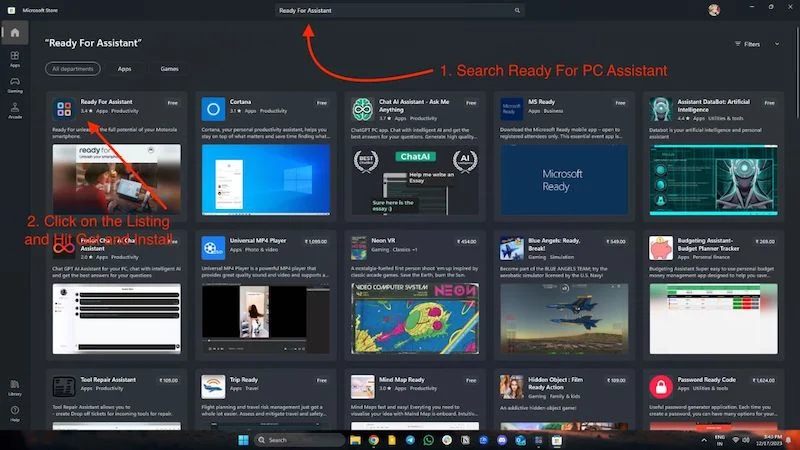
Ready For uygulamasını telefonunuza ve Ready For PC Assistant'ı PC'nize/dizüstü bilgisayarınıza yükledikten sonra, Ready For'u kurup yapılandırmanın zamanı geldi.
Motorola'nın Windows ve Android'de Kablosuz Olarak "Ready for" Kurulumu
Ready For PC Assistant'a Başlarken
Windows'ta Motorola Ready For yapılandırmasıyla başlayalım ve ardından Android yapılandırmasıyla devam edelim. PC/dizüstü bilgisayara Ready For PC Sihirbazı kurulduktan sonra, Ready For'u kablosuz olarak kurmak için aşağıdaki adımları izlememiz gerekiyor.
- Uygulamayı açın ve uygulama penceresinin altındaki “ Başlayın ”a tıklayın.
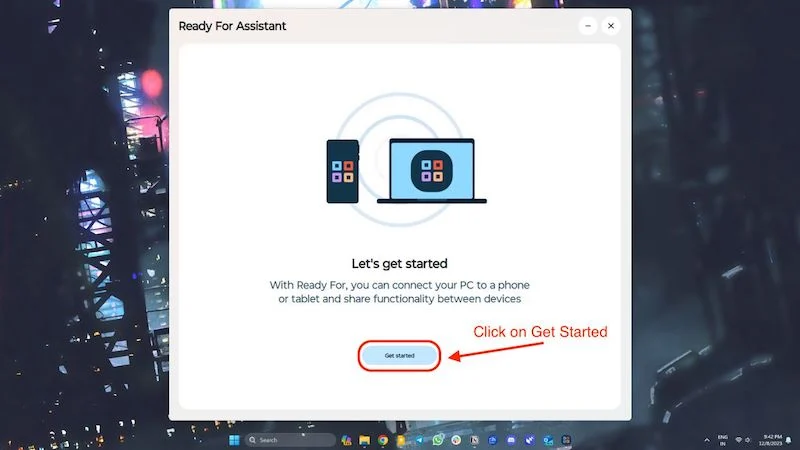
- Daha sonra size Ready For özelliklerini belirten birden fazla Windows soracaktır. Tüm Windows'ta sonraki düğmeye basmanız gerekir.
- Son Pencerede bir QR kodu göreceksiniz ve uygulama penceresi sizden cihazınızı bağlamanızı isteyecektir.
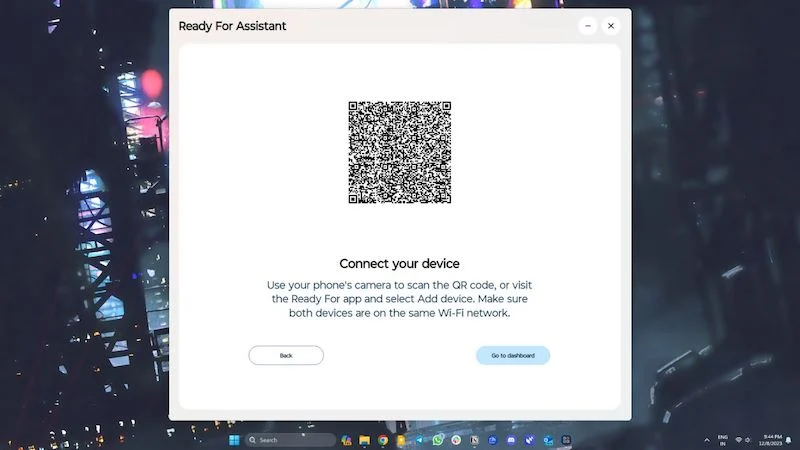
- Şimdi Android cihazınızı kurmanın zamanı geldi. Bu uygulama penceresini şimdilik açık bırakıp Telefonunuza geçebilirsiniz.
Android'de Uygulama için Hazır'a Başlarken
Android'de Motorola Ready For'u ayarlamak için şu adımları izleyerek başlayın:
- Motorola cihazınızda Ready For uygulamasını açın.
- Uygulama size Motorola Ready For hakkında bazı yararlı bilgiler gösterecektir. İsterseniz okuyabilir veya sağ alt köşedeki İleri butonuna tıklayabilirsiniz.
- Ardından, telefonunuzu bir PC'ye veya tablete bağlamak için 2 seçeneğin bulunduğu karşılama ekranını göreceksiniz.
- Burada sağ üst köşede bir QR kod tarayıcı göreceksiniz.
- Üzerine tıklayın ve dizüstü bilgisayarınızda veya masaüstü bilgisayarınızda görünen QR kodunu yukarıda açıklandığı gibi tarayın.
- QR kodunu taradıktan sonra telefonunuzda, telefonunuzun Windows dizüstü bilgisayarınıza veya PC'nize bağlanmaya çalışacağı küçük bir pencere görünecektir.
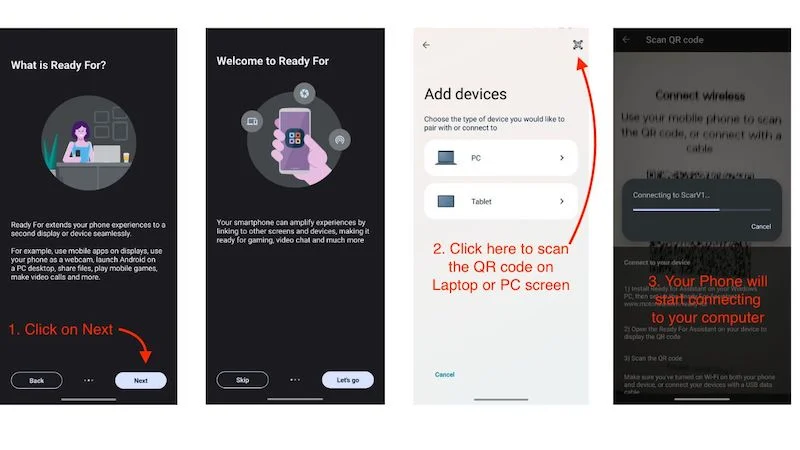
Bağlandıktan sonra bilgisayarınıza bir bağlantı göreceksiniz ve bilgisayarınızın durumunu çevrimiçi veya çevrimdışı olarak aşağıda çeşitli seçeneklerle birlikte göreceksiniz ve bu aynı zamanda PC'niz/dizüstü bilgisayarınız için de geçerlidir. Bilgisayar ekranı, cihazınızın sol tarafında durum, Wi-Fi sinyal gücü ve telefonun pil seviyesiyle birlikte gösterilir. Akıllı telefonunuzda olduğu gibi sol tarafta aynı aktivite menüsünü göreceksiniz. Bunu aklımızda tutarak, Type-C kabloyla Motorola Ready For'un Windows ve Android'de nasıl kurulacağına bakalım.
USB kablosuyla Windows ve Android'de Motorola "Ready for" kurulumu
Motorola Ready For'u USB kablosuyla kullanmak için öncelikle telefonunuzu verilen USB kablosunu veya yüksek kaliteli bir kabloyu kullanarak bilgisayarınıza bağlayın ve ardından Ready For'u kullanmak için aşağıdaki adımları izleyin.
Windows'ta Motorola Ready For'u yapılandırmaya başlayalım ve ardından Android yapılandırmasına devam edelim. PC/dizüstü bilgisayara Ready For PC Sihirbazı kurulduktan sonra, USB kablosuyla Ready For kurulumunu yapmak için aşağıdaki adımları izlememiz gerekiyor.
Ready For PC Assistant'a Başlarken
- Uygulamayı açın ve uygulama penceresinin altındaki “ Başlayın ” seçeneğine tıklayın.
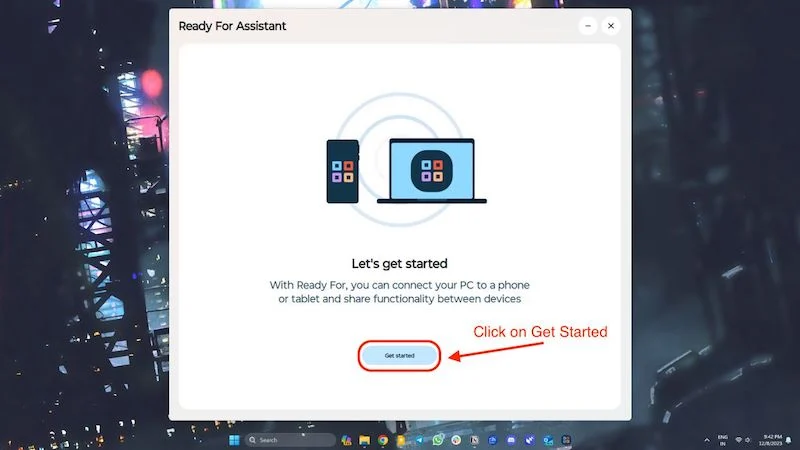
- Daha sonra " İleri " düğmesine tıklamanız gereken "Özelliklere Hazır" etiketli birkaç pencere göreceksiniz.
- Son pencerede bir QR kodu göreceksiniz ve uygulama penceresi sizden cihazınızı bağlamanızı isteyecektir.
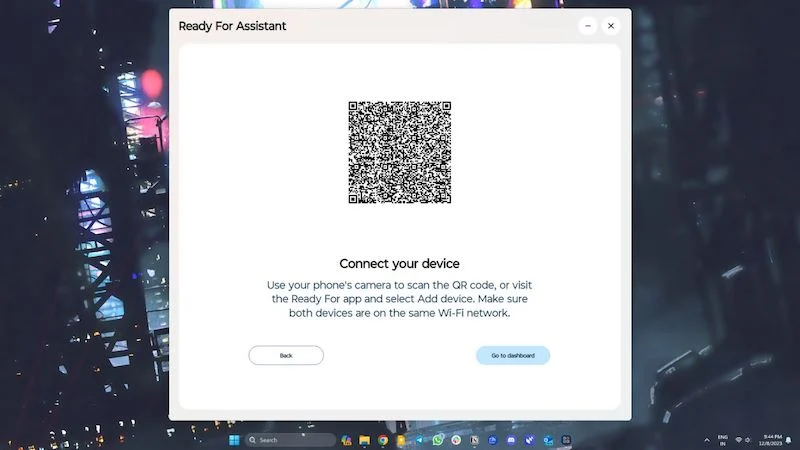
- Şimdi Android cihazınızı kurmanın zamanı geldi. Bu uygulama penceresini açık bırakıp telefonunuza geçebilirsiniz.
Android'de Uygulama için Hazır'a Başlarken
- Öncelikle Moto telefonunuzu bir USB kablosuyla PC'nize/dizüstü bilgisayarınıza bağlayın.
- Motorola cihazınızda Ready For uygulamasını açın.
- Uygulama size Motorola Ready For hakkında bazı yararlı bilgiler gösterecektir. İsterseniz okuyabilir veya sağ alt köşedeki İleri butonuna tıklayabilirsiniz.
- Ardından, telefonunuzu bir PC'ye veya tablete bağlamak için 2 seçeneğin bulunduğu karşılama ekranını göreceksiniz.
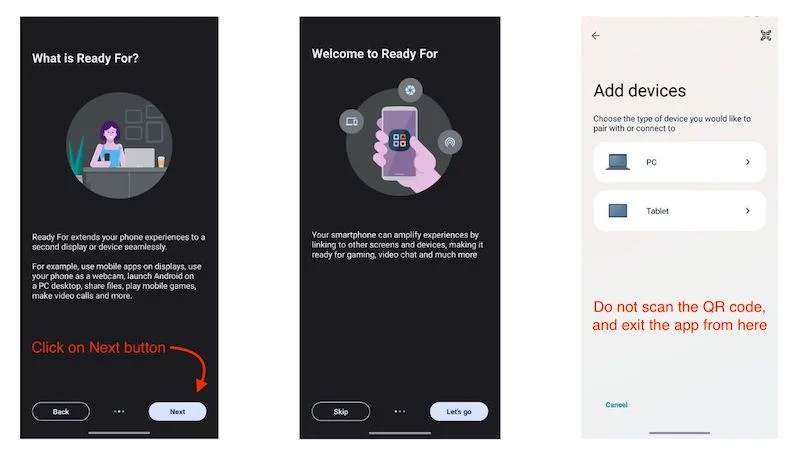
- Şimdi uygulamadan çıkın ve bildirim paneline erişmek için aşağı kaydırın.
- “Bu Cihaz USB Üzerinden Şarj Ediliyor” yazan Android Sistem Bildirimine tıklayın.
- USB tercihleri sayfasında aşağı kaydırın ve Hazır'ı seçin.
- Cihazınız Windows bilgisayarınızla eşleşmeye başlayacak ve Ready For Dashboard'a geçeceksiniz.
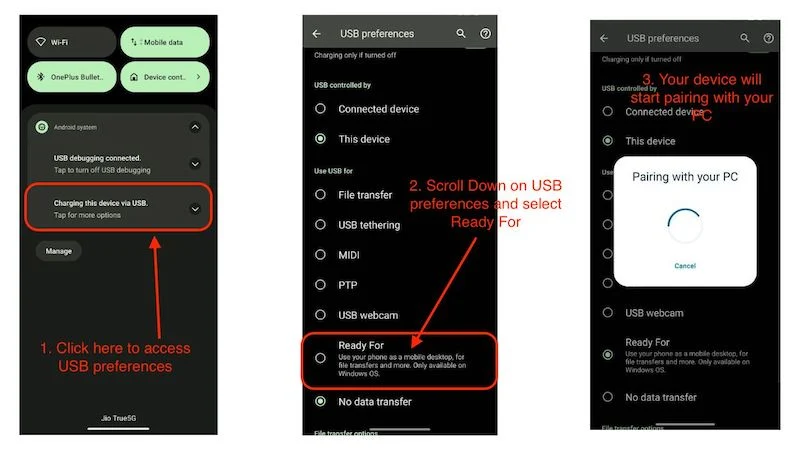
Windows bilgisayarınıza bağlandıktan sonra, kablosuz olarak Wi-Fi'ye bağlandığınızda Motorola Ready For ile aynı sonuçları bekleyebilirsiniz. Bazı senaryolarda kablolu yöntem kablosuzdan daha iyi çalışır çünkü uygulama akışı, ekran paylaşımı ve cihazınızı web kamerası olarak kullanma gibi eylemleri gerçekleştirirken çok az gecikme olur veya hiç gecikme olmaz. En iyi yanı, cihazınız sürekli şarj olduğundan akıllı telefonunuzun bir PC'ye veya dizüstü bilgisayara bağlandığında ısınmamasıdır.
Artık her iki cihazda da Ready For'u kurduğunuza ve her ikisi de bağlı olduğuna göre, Motorola Ready For'un hangi özellikleri sunduğunu ve cihazı kablosuz olarak veya USB kablosuyla kullanırken deneyimin ne kadar iyi veya kötü olduğunu görelim.
Motorola Özellikler Listesine Hazır
Mobil cihazınızda veya PC'nizde Ready For uygulamasını açtığınızda, tüm fonksiyonların bir etkinlik menüsünde sunulduğu bir kontrol paneliyle karşılaşırsınız. Toplamda 8 fonksiyon var, gelin ne yaptıklarına bir göz atalım.

Telefonu Web Kamerası Olarak Kullanmak
Motorola Ready For the Dashboard'da yer alan 8 etkinliğin en kullanışlı özelliğiyle başlayalım. Akıllı telefonunuzu web kamerası olarak kullanmak benzersiz bir özellik değildir ve birçok uygulama aynı işlevi taklit eder. Pek çok cihaz bu özellikle donatılmıştır; peki yeni olan ne?
Motorola'nın gücü, pek çok uygun fiyatlı cihazın bu özelliği kullanabilmesi ve kullanımının kolay ve kusursuz olmasından kaynaklanmaktadır. Ayrıca konu izleme, arka plan efekti ve kamera yakınlaştırma gibi çeşitli özellikler sunar. Bu, video konferansı iyiden mükemmele götürür.
Bunu nasıl ayarlayacağınız aşağıda açıklanmıştır:
- Telefonunuzu bir USB kablosu kullanarak Windows bilgisayarınıza bağlayın ve bilgisayarınızda " Hazır " seçeneğini başlatın.
- " Bu Cihazı USB Üzerinden Şarj Etme " ifadesinin yer aldığı Android Sistem Bildiriminden Hazır'ı seçin.
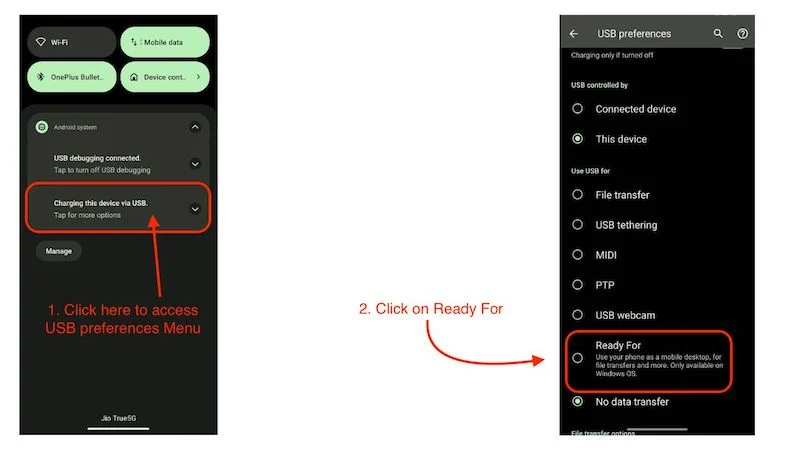
- Cihazınız bağlandıktan sonra telefonunuzdaki veya Windows bilgisayarınızdaki Ready For uygulamasındaki “ Web kamerası ” kutucuğuna tıklamanız yeterlidir.
- Telefonunuzda ve PC'nizde web kamerası yayınınızın seçebileceğiniz çeşitli seçeneklerle birlikte olduğunu göreceksiniz.
- Artık telefonunuzu web kamerası olarak kullanabilirsiniz.
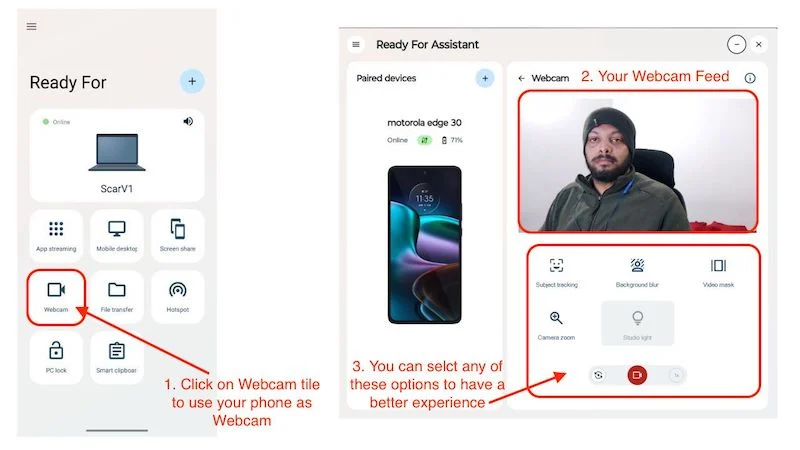
- Bilgisayarınıza geçin ve istediğiniz video konferans uygulamasını açın (Zoom'u tanıtım amaçlı kullanıyoruz).
- Uygulamayı açın ve sağ üst köşedeki profilinize tıklayın.
- Şimdi Ayarlar'a tıklayın ve menüdeki video seçeneğini açın.
- Kamera altında Motorola Kameraya Hazır seçeneğini seçin.
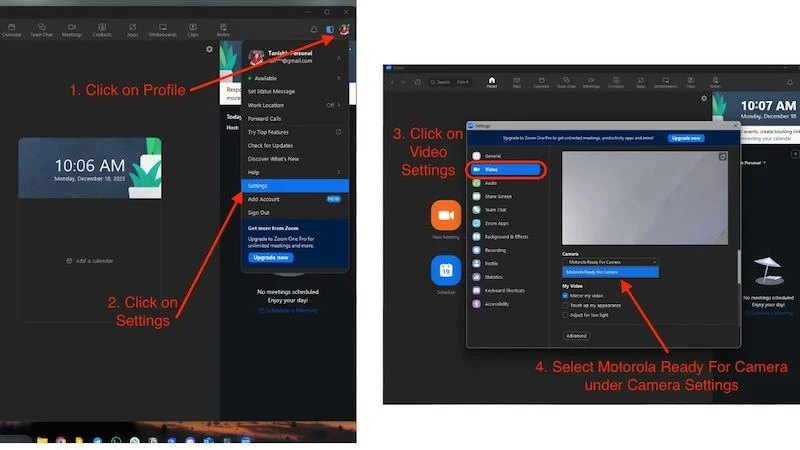
- Artık telefonunuzu web kamerası olarak kullanabilirsiniz.
Dosya transferi
Dosya Aktarımı, telefonunuzun verilerini bilgisayarınıza aktarmak için harika bir çözümdür ve Windows için Yakındakilerle Paylaş'a iyi bir alternatif olabilir. Sürükle bırak prensibiyle çalışır ve hem kablolu hem de kablosuz bağlantılara uygundur. Akıllı telefonunuzdaki PC dosyalarınıza erişemez, ancak bunu bilgisayarınızda yapabilirsiniz.
- Windows bilgisayarınızda Motorola Ready For kontrol panelini açın.
- Dosya Aktarımı'na tıklayın. (Kablosuz aktarım için birkaç saniye beklemeniz gerekebilir)
- Akıllı telefonunuzun dahili belleğini içeren bir dosya gezgini penceresi açılacaktır.
- Buradan dosyaları Windows bilgisayarınızdan Motorola cihazınıza kolayca sürükleyip bırakabilirsiniz.
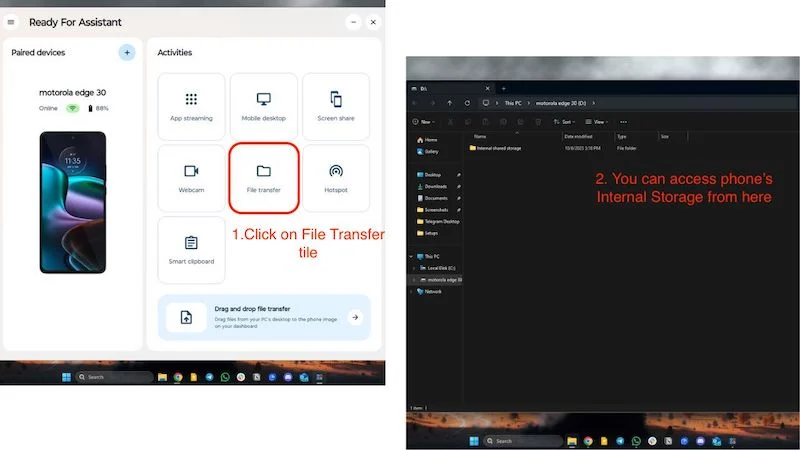
- İşiniz bittiğinde kontrol panelini açın ve Dosyalara göz atmayı durdur seçeneğine tıklayın.
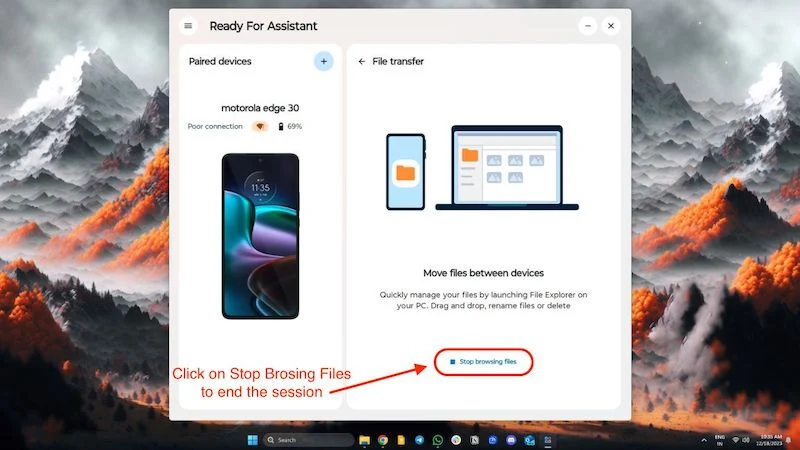
- Bu, oturumu sonlandıracaktır.
Akıllı Pano
Akıllı Pano, panoyu her iki cihaz arasında senkronize eder, kullanımı kolaydır ve hem kablolu hem de kablosuz bağlantılarla kusursuz şekilde çalışır. Smart Clipboard'u kullanmadan önce, Ready For uygulamasının hem PC'nizdeki hem de akıllı telefonunuzdaki panonuza istediğiniz zaman erişebildiğini ve ayrıca pano geçmişinin tamamını kontrol paneline kaydettiğini bilmelisiniz. Bunu bir kenara bırakarak panoyu nasıl etkinleştirip kullanabileceğimize bir göz atalım.
- Akıllı telefonunuzda Motorola Ready For uygulamasını açın ve kutucuğa tıklayarak Akıllı Panoyu etkinleştirin.
- İşlevi etkinleştirdikten sonra, akıllı telefonunuza kopyaladığınız her şeyi PC'nize veya tam tersi şekilde kopyalayabilirsiniz.
- Hatta görüntüleri kopyalayabilirsiniz.
- Kopyalanan tüm öğeleri, telefonunuzdaki veya PC'nizdeki/dizüstü bilgisayarınızdaki Akıllı Pano kutucuğuna tıklayarak Hazır Kontrol panelinde bulabilirsiniz.
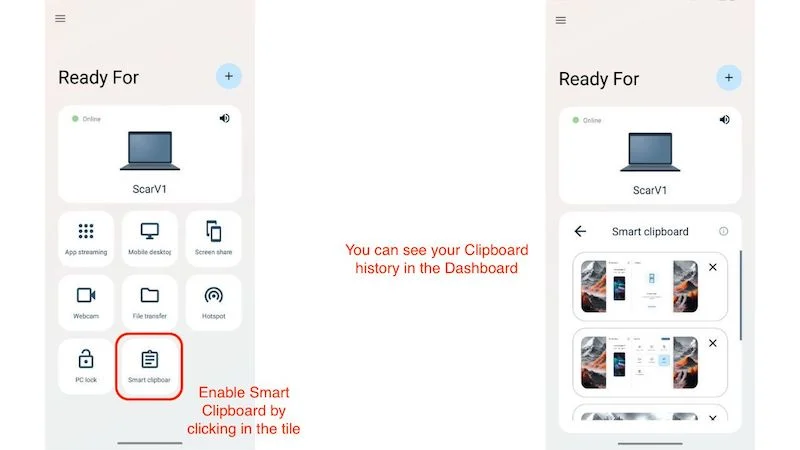
Bu kullanışlı bir araçtır ve iş yerinde cihazları arasında sık sık ileri geri geçiş yapan kişiler için yararlı olabilir.
İlgili Okuma: Android'de Pano Geçmişi Nasıl Kontrol Edilir ve Kurtarılır
Sıcak nokta
Hotspot, işe gidip gelen ve sıklıkla hareket halinde çalışan kişiler için pratik bir işlevdir. Mobil cihazınızda bir erişim noktasını etkinleştirmeniz ve onu dizüstü veya masaüstü bilgisayarınıza bağlamanız yeterlidir. Hem kablolu hem de kablosuz bağlantılarla çalışır, kullanımı çok kolaydır ve kurulumu hızlıdır.
- Akıllı telefonunuza geçin, Motorola Ready For uygulamasını açın ve Hotspot'u etkinleştirmek için Hotspot kutucuğuna tıklayın.
- Bağlandıktan sonra akıllı telefonunuzun mobil verilerini bilgisayarınızda bu kadar basit bir şekilde kullanabilirsiniz.
- Erişim noktasını Windows PC/Dizüstü bilgisayarınızdan da etkinleştirebilir veya devre dışı bırakabilirsiniz.
- Etkinleştirmek veya devre dışı bırakmak için Hazır veya PC asistanını açıp Hotspot'a tıklamanız yeterlidir.

Uygulama Akışı
Telefonunuzdaki tüm uygulamaları bilgisayarınıza aktarabilirsiniz; bu, tüm uygulamalara erişmek için telefonunuzu elinize almanız gerekmediği için sürükleyici bir deneyim olabilir. Telefonunuz PC'nize USB kablosuyla bağlandığında en iyi şekilde çalışır ancak kablosuz bağlantıyla da kullanabilirsiniz. Hiçbir kurulum yoktur ve kullanımı kolaydır.
- Windows dizüstü veya PC'nizde Motorola Ready For PC yardımcısını açmanız yeterli.
- Şimdi Uygulama Akışı'na tıklayın ve açmak istediğiniz uygulamayı seçin.
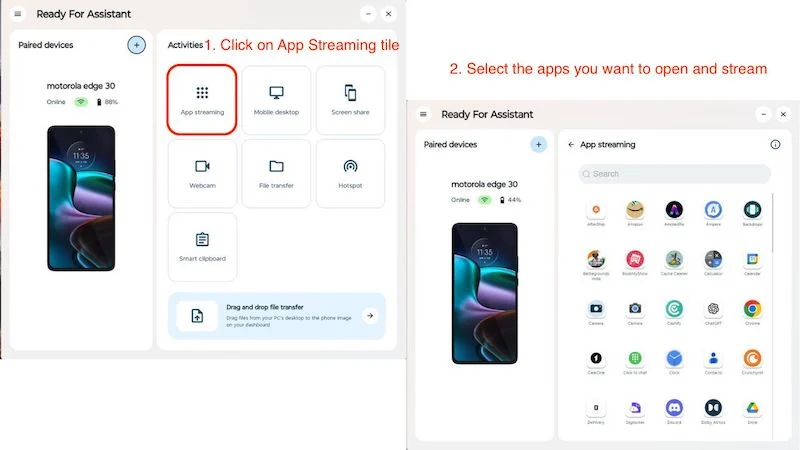
- Uygulamayı ilk kez kullandığınızda, telefonunuzdan bir bağlantı isteğinde bulunmanız gerekecek ve artık hazırsınız.
- Seçtiğiniz uygulama açıkken ekranınızda telefonunuz boyutunda bir sanal cihaz göreceksiniz.
- Aynı anda birden fazla uygulamayı da kullanabilirsiniz.
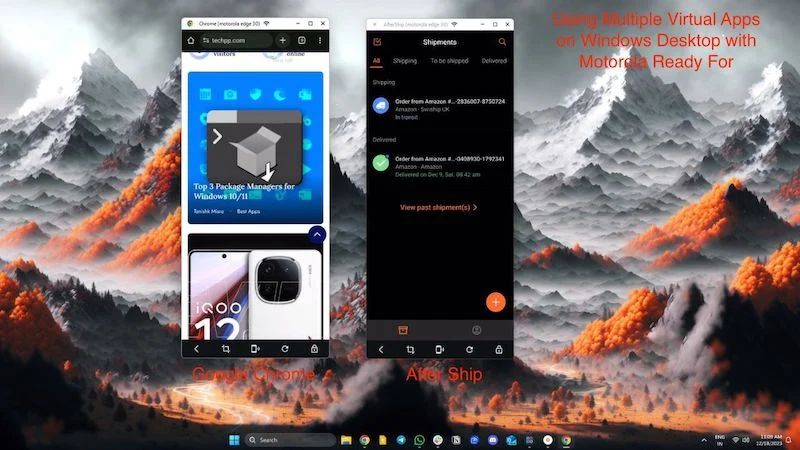
- Sanal cihazın alt yarısında telefonunuzu kilitleyebileceğiniz, ekran görüntüsü alabileceğiniz ve hatta uygulamayı yeniden başlatabileceğiniz birkaç küçük işlev de mevcuttur.
Motorola, telefonunuzu kaldırmanıza gerek kalmadan çalıştığını söylüyor. Telefonunuz kilitliyse yine de kilidini açmanız gerekir, ancak bu yalnızca güvenlik amaçlıdır. Ayrıca uygulama akışı için güçlü bir Wi-Fi bağlantısına ihtiyacınız olacak veya daha iyi bir deneyim için kablolu bağlantıya bağlı kalmanız daha iyi olur.
Mobil Masaüstü
Mobil Masaüstü ile PC'nizde akıllı telefonunuzdan çalıştırılan masaüstü benzeri bir arayüze erişebilirsiniz. Peki, halihazırda masaüstü tabanlı bir işletim sistemi kullanıyorsanız neden başka bir masaüstü benzeri arayüze ihtiyacınız var? Oldukça basit, başka bir işletim sistemine ihtiyacınız yok.
Bu özellik, Motorola cihazınız bir TV'ye veya ekrana bağlandığında en iyi şekilde çalışır. Mobil masaüstü, tamamen akıllı telefonunuz tarafından çalıştırılması dışında Chromebook ile hemen hemen aynı işlevleri sunar. En iyi yanı, tüm uygulamalarınızın sanki mobil bir işletim sistemi için değil, bir masaüstü işletim sistemi için geliştirilmiş gibi çalışmasıdır.
Ancak sorun, masaüstü deneyimi için optimize edilmiş az sayıda uygulamanın olmasıdır. Kısacası Motorola'nın kullanıcı arayüzünü optimize etme konusunda iyi bir iş çıkardığını düşünüyoruz ancak geliştiricilerin uygulamalarına daha fazla emek vermesi gerekiyor. Mobil Masaüstü'nü nasıl kullanacağınızı buradan öğrenin:
- Motorola Ready For uygulamasını PC'nizde veya akıllı telefonunuzda açabilirsiniz.
- “ Mobil Masaüstü ” kutucuğuna ve ardından “ Mobil Masaüstünü Başlat ”a tıklayın.
- Ayrıca pencere çözünürlüğünü ve yönünü beğeninize göre değiştirebilirsiniz. (Çözünürlük 1080p'ye kadar çıkar).
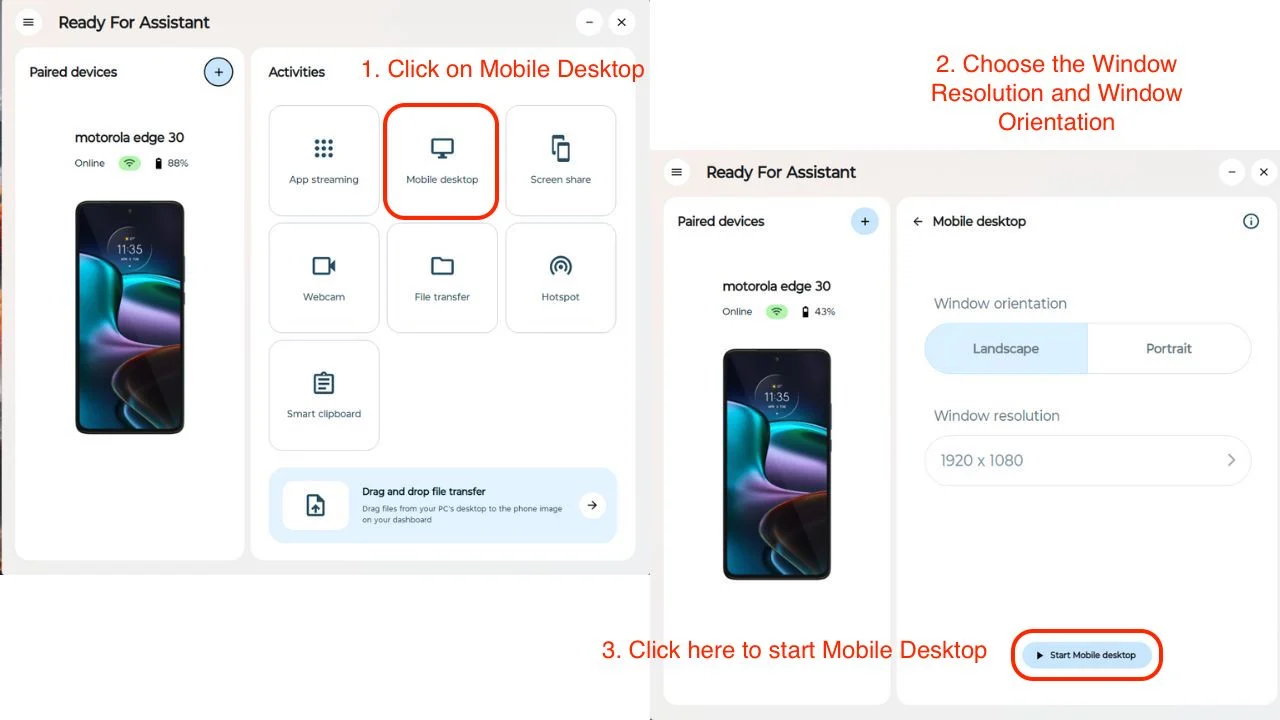
- İşiniz bittiğinde sanal masaüstünden tamamen çıkmak için Mobil Masaüstünü Durdur'a tıklamanız yeterlidir.
- İşte bir mobil masaüstü örneği.
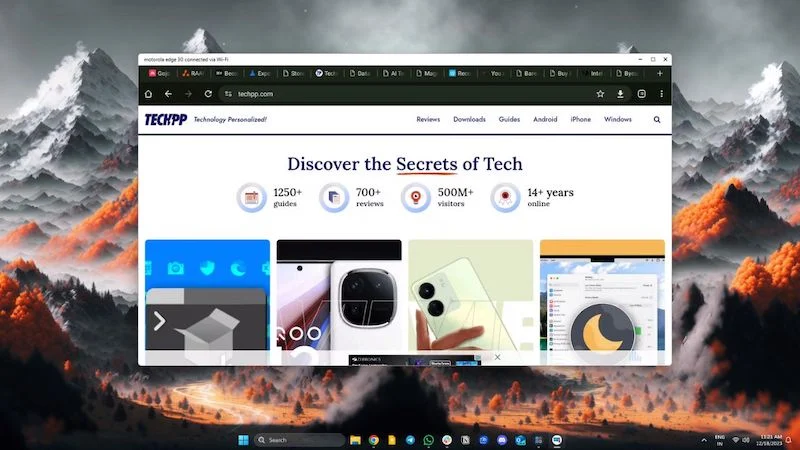
Ekran paylaşımı
Ekran Paylaşımı ne diyorsa onu yapar: Android cihazınızı PC'nize yansıtır. Daha büyük bir bilgisayar monitöründe veya dizüstü bilgisayar ekranında bir şey paylaşmak istiyorsanız bu yararlı olabilir. Ancak Motorlay geri adım atmadı ve bize bir sanal telefon seçeneği de sundu; bu, birisiyle bir eğitim paylaşmak istediğinizde veya cihazınızı deneysel amaçlarla sanal telefon modeli olarak kullanmak istediğinizde çok kullanışlıdır. Bunu nasıl etkinleştireceğinizi buradan öğrenin:
- Bilgisayarınızda veya akıllı telefonunuzda Motorola Ready For uygulamasını açmanız yeterli.
- “Ekran Paylaşımı” kutucuğuna tıklayın ve iki seçenekten birini seçin.
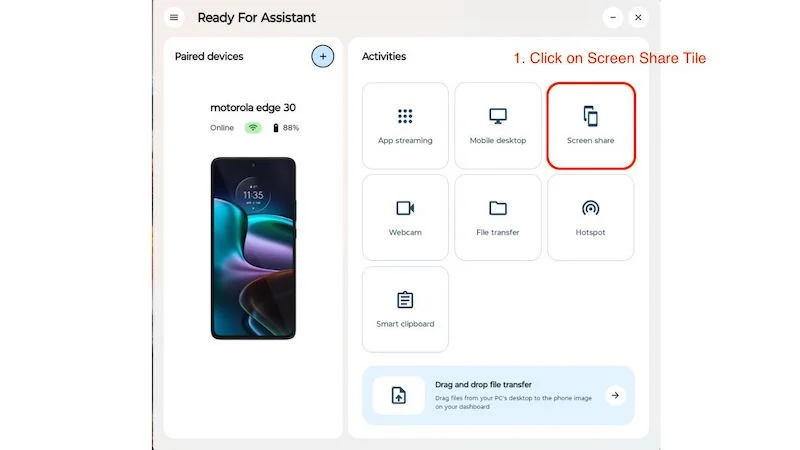
Telefonu yansıt: Telefonunuzu PC/dizüstü bilgisayarınızın ekranına kolayca yansıtabilirsiniz.
Sanal telefon: Bu, cihazınız için ek bir ekran oluşturur, böylece akıllı telefonunuzu çalıştırmanıza gerek kalmaz. Bu onu daha da kullanışlı hale getiriyor.
- İşiniz bittiğinde sanal cihazı veya ekran yansıtmayı durdurmak için Ekran paylaşımını durdur düğmesine tıklayın.
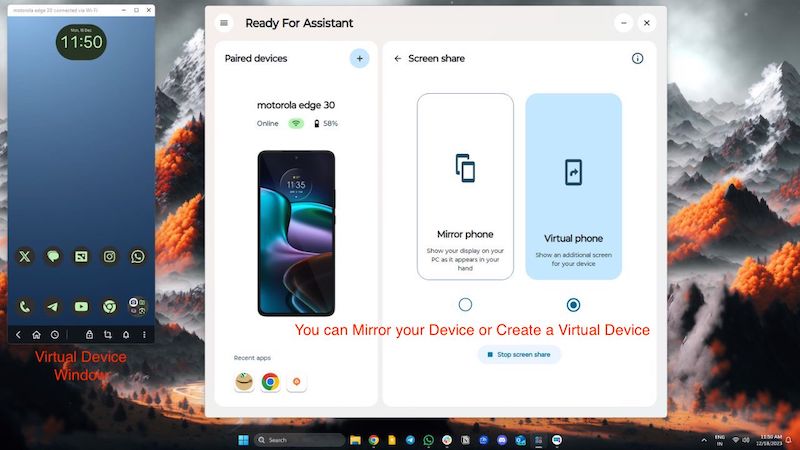
Yazılım hem kablolu hem de kablosuz bağlantılarda çalışır ve diğer geleneksel ekran yansıtma yazılımları kadar fazla pil tüketmez, bu da onu daha da iyi hale getirir.
PC Kilidi
PC Kilidi, Motorola Ready For Phone uygulamasına entegre edilmiş küçük, pratik bir araçtır. Ve söz verdiği şeyi yapıyor: Windows dizüstü bilgisayarınızı veya PC'nizi yalnızca telefonunuzdaki bir düğmeye basarak kilitler. Kablolu ve kablosuz çalışır ve bilgisayarınızı kilitlemeyi unutursanız çok kullanışlıdır. Bu, çok fazla zaman ve çaba tasarrufu sağlayan ve kullanımı çok kolay olan şık küçük bir yardımcı programdır.
- Windows dizüstü bilgisayarınıza veya bilgisayarınıza bağlandıktan sonra telefonunuzdaki Motorola Ready For uygulamasını açın.
- Dizüstü bilgisayarınızı veya PC'nizi kilitlemek için PC kilidi kutucuğuna tıklayın.
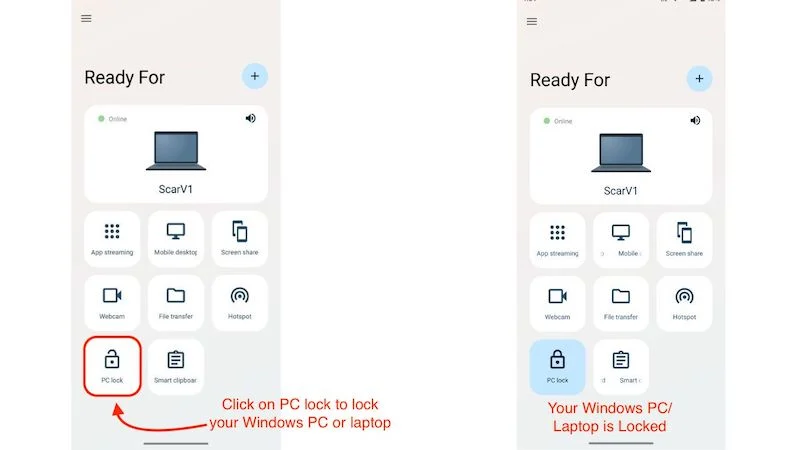
- Bilgisayarınız hemen kilitlenecektir ve her zamanki gibi şifrenizi girerek tekrar kilidini açabilirsiniz.
Şık bir araç olmasına rağmen Motorola'nın, Windows bilgisayarınızın kilidini Moto cihazınızla açmak veya bilgisayardan uzaklaştığınız anda bilgisayarınızı otomatik olarak kilitleyen akıllı telefon algılama gibi ek özellikler içermesi harika olurdu. Bazı uygulamalar bunu zaten yapabiliyor ancak Motorola'nın bu özelliği gelecek güncellemelere eklemesi gerekiyor.
Motorola “Ready For” Akıllı Telefonunuzu ve PC'nizi Bağlama
Bir süredir “Motorola Ready For”u kullanıyoruz ve kullanıcı arayüzü güncellemelerle daha da iyileşiyor. Motorola Ready For'un en iyi yanı, Moto'nun bütçeye uygun akıllı telefonlarını unutmamış olmasıdır. G serisi cihazlar aynı zamanda Ready For'u da kullanabilir ve tüm yeni ve eski Edge serisi cihazlar Ready For ile donatılacaktır.
Bağlantı kararlılığı ve cihaz eşleştirmeyle ilgili küçük sorunlar olsa da bu düzeltilemeyecek bir sorun değildir. Moto, yararlı bir şey yaratma ve bunu tüm ürün yelpazesine entegre etme yaklaşımını benimsemiştir. Ready For, birçok kişinin bilmediği, Moto cihazlarının küçümsenen bir özelliğidir. Verimliliği artırmak ve günlük yaşamı iyileştirmek için yararlı bir araç olduğunu düşünüyoruz.
PC için Motorola Ready For Assistant hakkında SSS
1. Hangi Motorola Telefonları Ready For'u destekliyor?
Hemen hemen tüm Moto Edge cihazları Motorola Ready For'u destekler ve Ready For önceden yüklenmiş olarak gelir. Çoğu Moto G serisi cihazda Ready For önceden yüklü değildir, ancak Google Play Store'da "Motorola Ready For" araması yapıp oradan yükleyebilirsiniz. Ready For'u kullanabilmek için 2021 veya sonrasında üretilmiş bir Moto cihazınız olması gerekir ve bazı Ready For özellikleri belirli Moto cihazlarında çalışmayabilir. Ancak genel olarak tüm yeni Moto cihazları size Motorola Ready For deneyimini sunmalıdır.
2. Motorola Ready For uygulaması ne için kullanılır?
Motorola Ready For uygulaması, telefonunuzu bir Windows PC'ye veya dizüstü bilgisayara bağlamak ve Moto telefonunuzu bir web kamerası olarak kullanmak veya panonuzu birden fazla cihaz arasında paylaşmak gibi son derece kullanışlı özelliklerden yararlanmak ve çok daha fazlası gibi çeşitli amaçlar için kullanılabilir. Ayrıca Motorola Ready For uygulamasını akıllı TV'nizle kullanabilir ve Motorola akıllı telefonunuzla desteklenen geniş bir TV ekranında tam masaüstü işletim sisteminin keyfini çıkarabilirsiniz.
3. Bilgisayarımda Motorola Ready For'u her zaman çalıştırmam gerekiyor mu?
Motorola Ready For'a akıllı telefonunuzla bağlıysanız, tüm özellikleri kullanabilmek için uygulamayı PC'nizde/dizüstü bilgisayarınızda sürekli çalıştırmanız gerekir. Ancak akıllı telefonunuzun Windows bilgisayarınızla olan bağlantısını keserseniz, PC sihirbazından çıkıp Moto cihazınızı yeniden bağlamak istediğinizde yeniden başlatabilirsiniz.
4. Motorola Ready For'u kullanmak için akıllı telefonumu ve bilgisayarımı kablolu olarak mı yoksa kablosuz olarak mı bağlamalıyım?
Her iki seçeneği de kullanırsanız Ready For'un tüm özelliklerine erişebilirsiniz. Cihazınızı her iki şekilde de eşleştirmenizi ve ekran paylaşımı, dosya aktarımı ve akıllı pano gibi işlemler için kablosuz olarak kullanmanızı öneririz. Akıllı telefonunuzu uygulama akışı ve mobil masaüstü için kullanıyorsanız daha iyi bir genel deneyim için USB kablonuzu bağlamanızı öneririz.
5. Motorola Ready For'u Mac OS'ta kullanabilir miyim?
Şu anda Motorola Ready For yalnızca Windows 10 ve 11'de desteklenmektedir. Mac OS desteği yoktur. Ancak Motorola, Ready For Assistant'ın Mac sürümünü yayınlamaya karar verirse gelecekte bu durum değişebilir. Bunu yapmaları gerektiğini düşünüyoruz çünkü Ready For PC'de harika çalışıyor.
